ubuntu安装vbox虚拟机的教程图解
一、编程客栈安装准备
1、查看主机配置
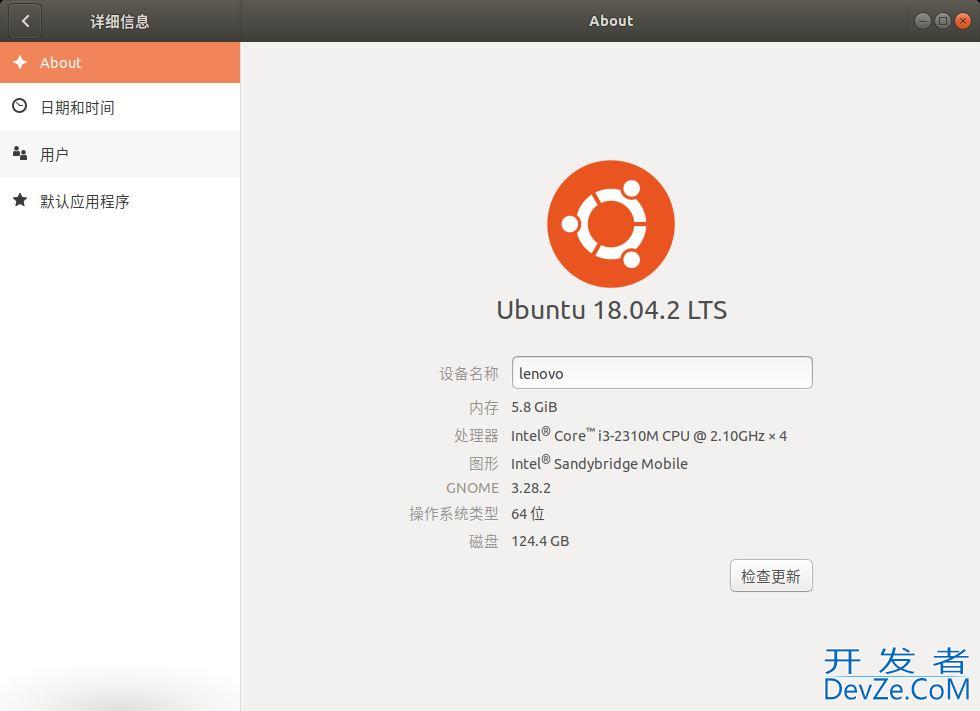
二、下载安装包 (建议将安装包下载并保存)
a、下载virtualbox安装包
下载链接 https://www.virtualbox.org/wiki/linux_Downloads
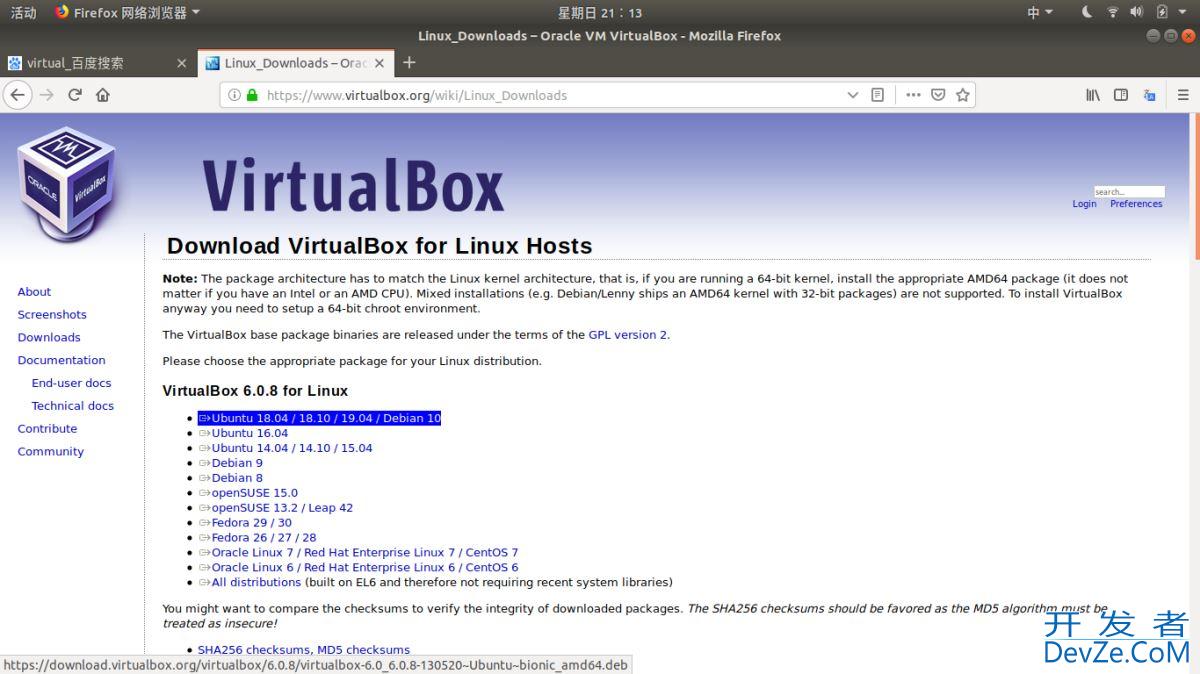
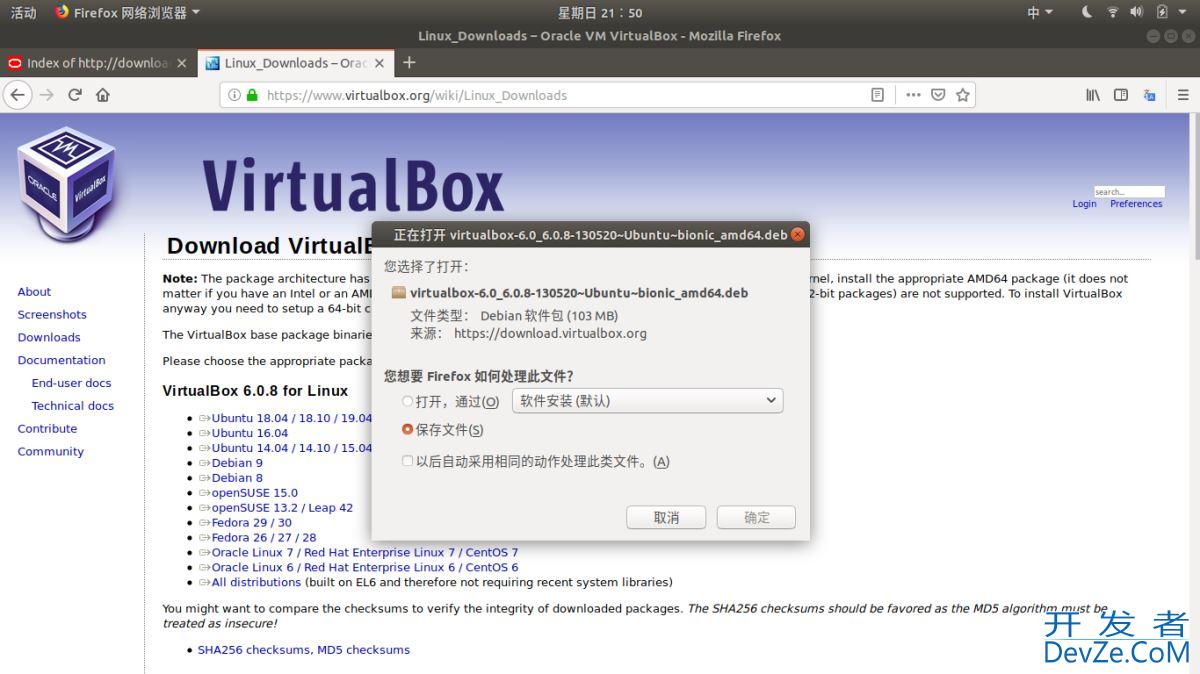
b、增强功能安装包
1) http://download.virtualbox.org/virtualbox/ (选择喜欢的版本)
2) http://download.virtualbox.org/virtualbox/6.0.8/ (建议下载最新的安装包)
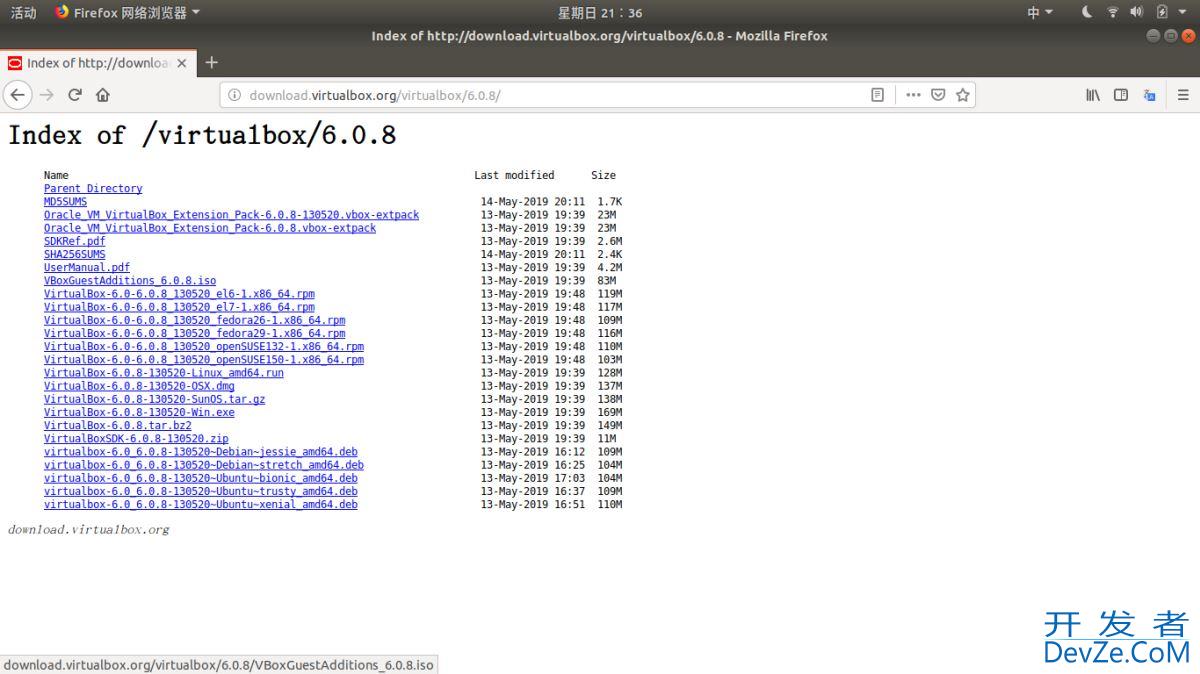
3、windows 操作y开发者_Python学习paEX系统下载 (根据需求下载需要的系统镜像,链接不含激活码)
下载链接 https://msdn.itellyou.cn/
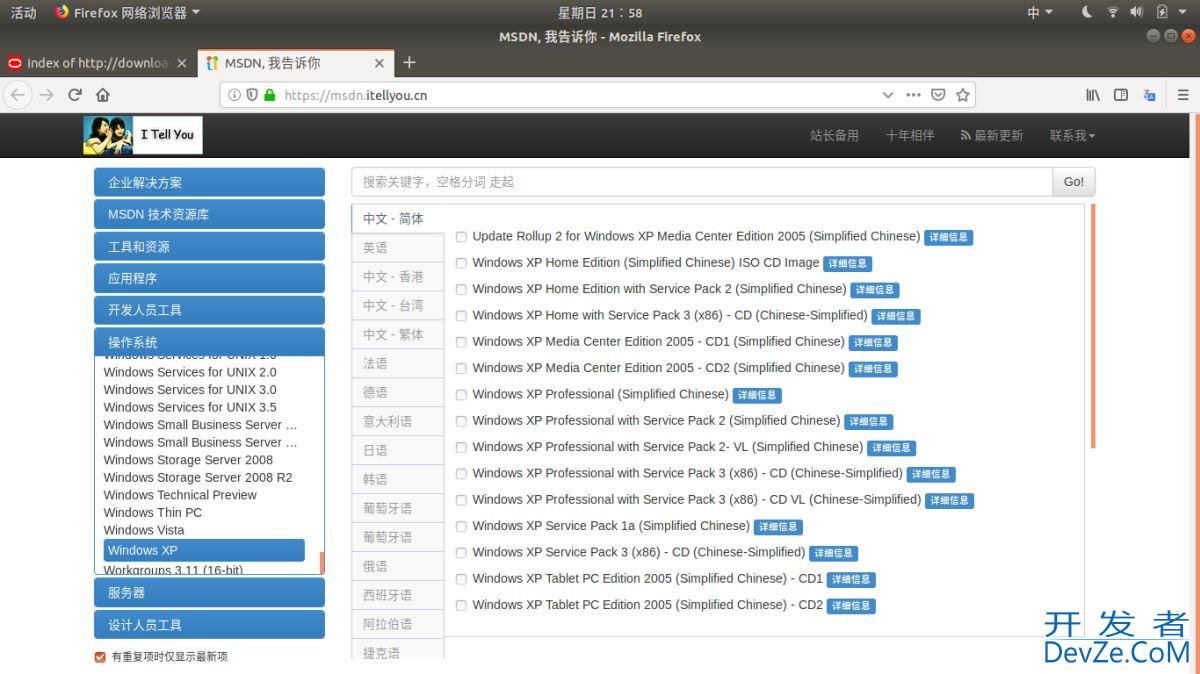
注意:根据你当前使用操作系统,选择需要的安装包。
三、配置虚拟机
3.1、安装virtualbox,在终端下输入 rise@lenovo:~$ sudo apt install update rise@lenovo:~$ sudo dpkg -i virtualbox-5.2_5.2.22-126460_Ubuntu_bionic_amd64.deb (安装virtualbox)
注:安装程序包依赖报错处理,在终端下输入 rise@lenovo:~$ sudo apt install -f
3.2、配置虚拟机
3编程客栈.2.1创建虚拟机局域内网(仅主机模式,此模式并非必须是必须设定参数)
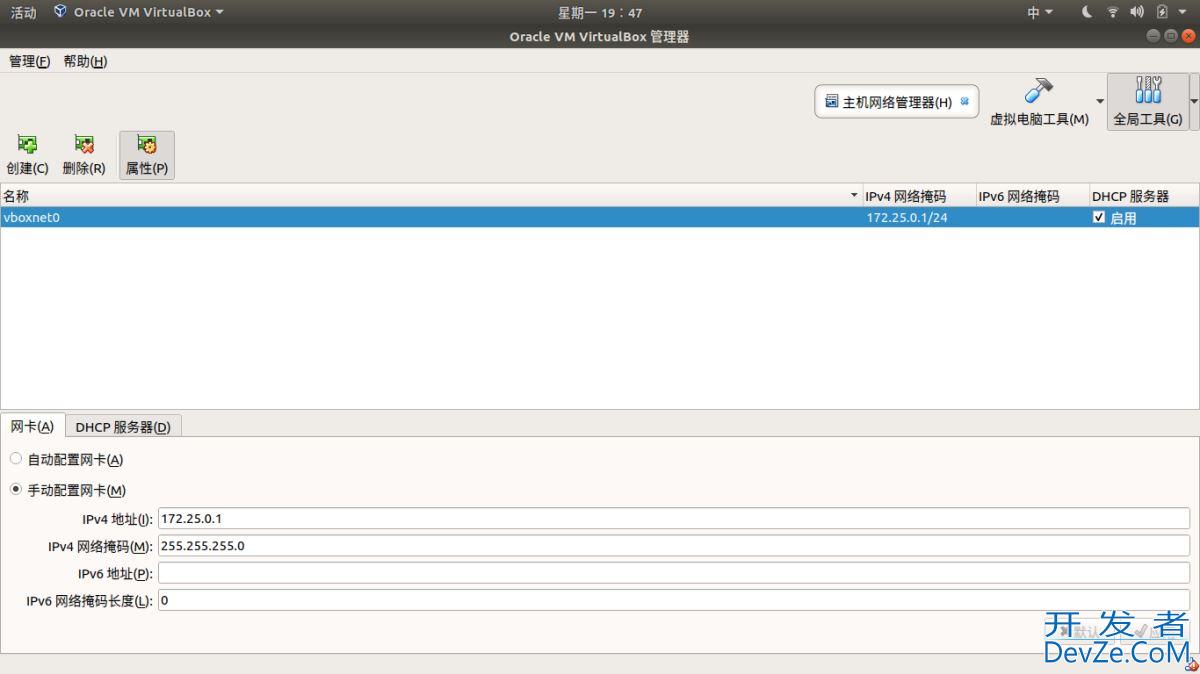
3.2.2 新建编程客栈虚拟机,填写虚拟机名称、选择虚拟机类型和版本。(请www.devze.com参考实际情况)
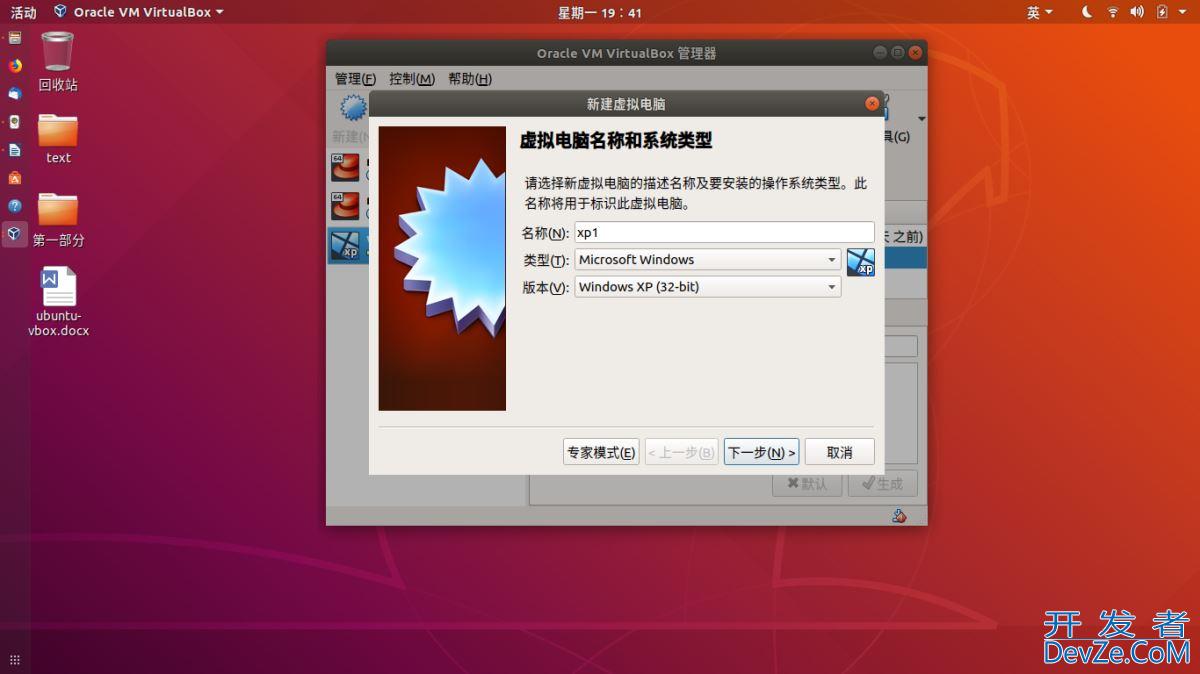
3.2.3 修改虚拟机内存(如果主机内存大,可以多分配一些给虚拟机)
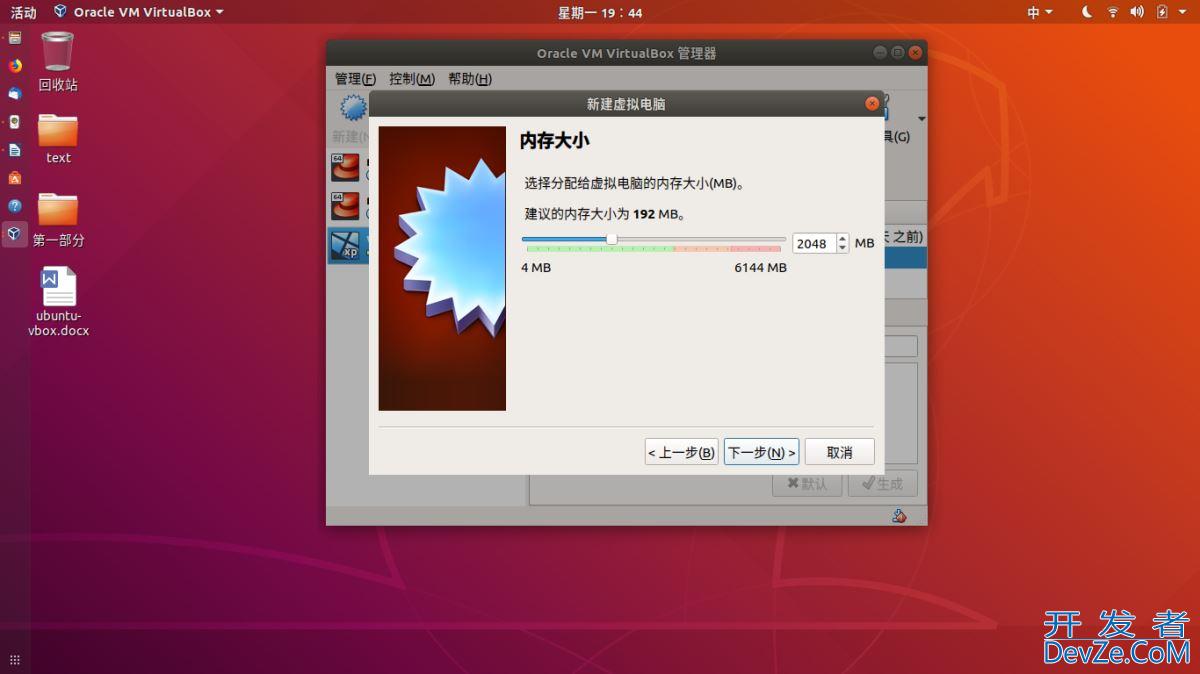
3.2.4 修改存储空间大小和位置
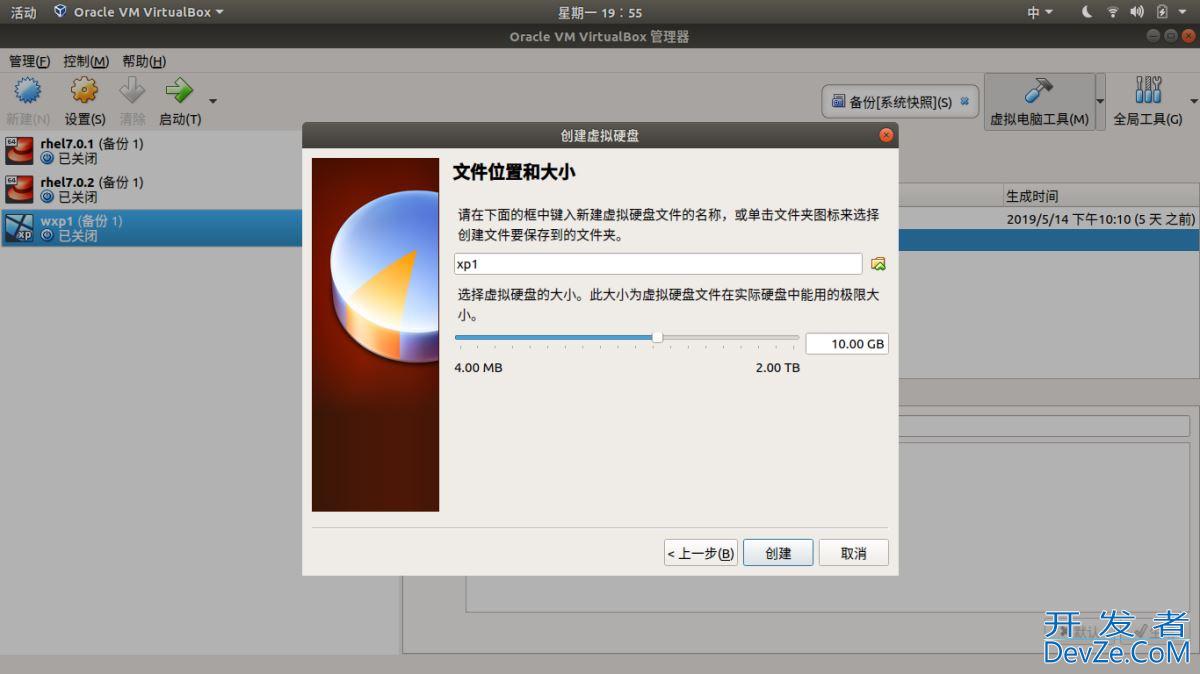
3.2.5 修改虚拟机配置

3.2.6 加载虚拟镜像和增强包
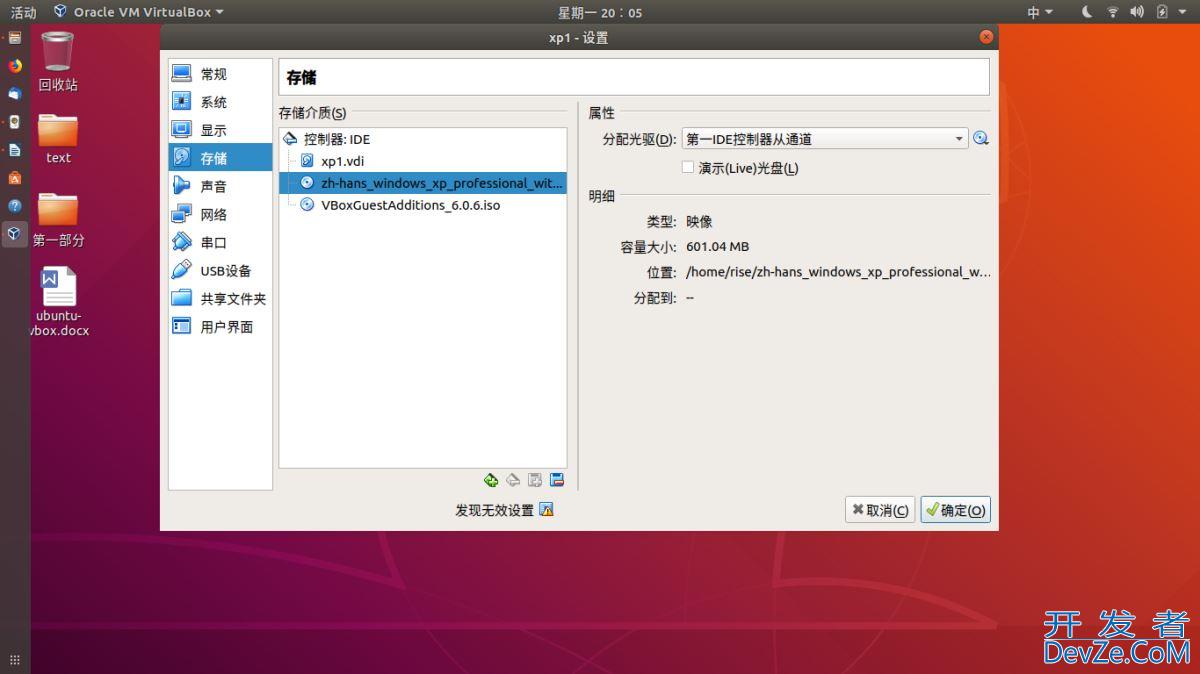
3.2.7 添加仅主机模式(不使用仅主机模式(局域内网),可以不用设定)
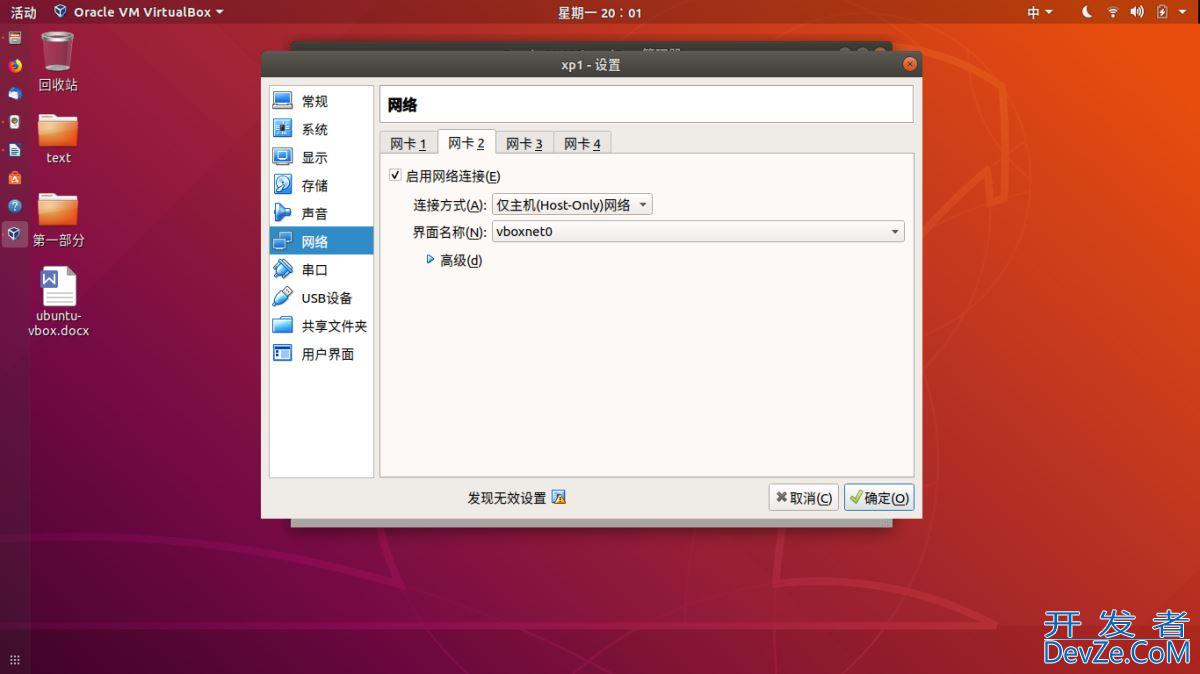
3.2.8 启动虚拟主机,配置window xp,系统启动后,安装增强包,使文件可以直接托放。(安装已经在系统下挂载VBoxGuestAdditions_6.0.6.iso,安装增强包。)
总结
以上所述是小编给大家介绍的ubuntu安装vbox虚拟机的教程图解,希望对大家有所帮助,如果大家有任何疑问请给我留言,小编会及时回复大家的。在此也非常感谢大家对我们网站的支持!
如果你觉得本文对你有帮助,欢迎转载,烦请注明出处,谢谢!






 加载中,请稍侯......
加载中,请稍侯......
精彩评论